「楽天モバイルのeSIMとは?物理SIMとはどう違う?切り替えるメリットは?」「物理SIMからeSIMに切り替えることができるか知りたい」と考えている方もいることでしょう。
楽天モバイルでは、eSIM契約が可能になっています。
物理SIMとeSIMの違いは、カードを自由に抜き差しできるものか、内蔵されているものという違いがあります。
今までの物理SIMからeSIM契約に切り替えると、どんなメリットがあるのかがよくわからないですよね。「内蔵されていたら機種変更ができなくなるってこと?」とと疑問に思う人もいると思います。
楽天モバイルをeSIMで契約すれば、それ以降eSIM対応機種に機種変更をするときはネット上の手続きのみで機種変更が完了して、とっても簡単に新しい機種を使うことができるようになりますよ。
デュアルSIM対応のiPhoneシリーズや、Google Pixelシリーズなどを楽天モバイルに持ち込んで使いたいという人も、eSIMで契約すれば契約してすぐに楽天モバイルが利用できるのもポイントです。

楽天モバイルに乗り換えを検討している人は、eSIMについて詳しく解説していきますので、契約前に参考にしてくださいね。
またSIMの種類だけではなく、今月は楽天モバイルの三木谷キャンペーンという非常にお得なキャンペーンも実施中です。このキャンペーンは非常にお得なキャンペーンだけに契約の際は必ず確認しておきましょう。
| 機種 | 特徴 | 価格 |
|---|---|---|
 | 最新iPhoneシリーズ 高スペック◎カメラ48000万画素でプロ並みの写真撮影が可能! | 本体価格:131,800円 キャンペーンで最大36,000ポイント還元 |
 | ハイスペックiPhone 大容量バッテリーで長時間利用でも電池切れの心配なし | 本体価格:120,800円 |
 | 高解像度な写真撮影が可能 ブレない”快適さ”と止まらない”進化 | 本体価格:63,800円 実質:50,800 円 |
楽天モバイルでは、過去に契約したことがある方でも2,162ポイント受け取れるキャンペーンを開催しています。
データ3GB分までの利用であれば、ちょうど2ヵ月実質無料で利用できますよ。他社へ乗り換えていたけど、やっぱり楽天モバイルがいいと思っている方は、ぜひキャンペーンを利用して乗り換えてくださいね。
楽天モバイルeSIMのメリット

慣れ親しんできた物理SIMと比較すると、eSIMでは差し替えることがないため、少し違和感を感じる方がいるかもしれませんね。
しかし、eSIMはメリットがとても多くあり便利です。
例えば、普段からいくつもスマートフォンを持ち歩き使い分けている方は、荷物が減ったり、料金がお得になることもあります。
eSIMをうまく使いこなせば、スマートフォンの利便性がより向上します。ここでは、楽天モバイルでeSIMを契約するメリットについてまとめました。
- eSIMなら楽天モバイル開通までの待ち時間が短い
- デュアルSIM対応機種なら2つの違う回線を1つのスマホで利用できる
- 2つの回線を使い分けることで月額料金が安くなる
詳しく見ていきましょう。
eSIMなら楽天モバイル開通までの待ち時間が短い
物理SIMで楽天モバイルを利用する場合は、必ずSIMカードを差し込まないと楽天モバイルの通信サービスを利用することができません。
そのため、端末に差し込むSIMカードが手元に届くまでの間、使用開始を待つことになります。
対して、eSIMで契約した場合は、端末からインターネットへ接続しeSIMのデータをダウンロードするだけで開通(使用できるようになること)できます。
通常、端末へ挿入した物理SIMカードから読み取る契約情報を、SIMからではなくインターネット上からダウンロードして端末へ認識させる仕組みです。
結果的に、本体自体にSIM情報が書き込まれているので、SIMカードを差し込む手間がなくなり、開通までの時間が短くなりますね。
eSIM対応の機種さえ利用すれば、機種変更後もSIMカードの差し替えの手間はなく、ネット上で機種変更手続きを行うだけで新しい機種が利用可能です。
SIMカードはとても小さいので失くしてしまったり、差し込み方法を間違ったりするとかなり面倒ですよね。eSIMは、端末へ直接契約情報をダウンロードするため、SIMカードを紛失するリスクも減ります。
さらに、開通までの時間も短縮できるので、とても利便性の高い最新の技術と言えるでしょう。
デュアルSIM対応機種なら2つの違う回線を1つのスマホで利用できる
スマホの機種によって、物理SIMとeSIMの両方が利用できる「デュアルSIM対応」のスマホも多数登場しています。
デュアルSIM対応機種なら、物理SIMとeSIMで2つの違う回線を1つのスマホで使い分けることが可能になります。
例えば、仕事用とプライベート用で電話番号を分けて使いたい人などがデュアルSIM対応機種を利用すれば、1台のスマホがあればその中で2つの電話番号を利用することができます。
回線切り替えも指でタップするだけでできますし、テザリングも通常時と同じように利用できますよ。
2つの回線を使い分けることで月額料金が安くなる
物理SIMとeSIMを同時に利用するときは、SIMカードが同じ会社じゃなくてもいいので、物理SIMはドコモなどのキャリアや格安スマホのワイモバイルなどで、eSIMは楽天モバイルなどで契約することも可能です。
自分の利用状況に合わせて2つのキャリアを組み合わせて利用することができるため、月額料金を安く抑えたいときや、電波状況などで使い分けて通信品質を保ちながら快適に利用することができます。
\最大20,000pt還元キャンペーン/
楽天モバイルeSIMのデメリット・注意点

eSIMは、差し替える手間がなく、回線の使い分けができるなど、便利な仕組みであることを先にお伝えしてきましたが、良い点ばかりではありません。
ここでは、楽天モバイルでeSIMを契約した際の、楽天モバイルのデメリットについて説明します。
- eSIM対応機種以外の端末が利用できない
- eSIM設定時にWi-Fi接続が必要
- 同じ楽天モバイルの契約でeSIMと物理SIMを同時に持つ事はできない
eSIM契約とした場合の制限等について中心に説明しますので、eSIM契約を検討する前にぜひチェックしておいてくださいね。
eSIM対応機種以外の端末が利用できない
物理SIMからeSIMに切り替えると、切り替えと同時に物理SIMは利用できなくなります。
したがって、eSIMに対応していない機種に回線を切り替えて利用することができなくなるため、限られた機種でしか利用することができません。
機種変更する機種がeSIM対応でなければ、もう一度物理SIMを再発行することになるため、再発行手数料として3,300円がかかってしまいます。次回以降の機種変更する機種がeSIM対応かそうでないかをしっかりと確認しなくてはなりません。
スマホの調子が悪いときなど、物理SIMなら自分で自由にSIMカードを差し替えてほかのスマホで代替え利用することもできましたが、そういうことができなくなるのも注意です。
楽天モバイルeSIM設定時にはWi-Fi接続が必要
eSIMでプロファイルをインストールするとき、Wi-Fi接続が必要になります。
デュアルSIM対応なら別のSIMカードを差しておけばその通信サービスでプロファイルのインストールは可能になっています。
しかし、この場合は消費するデータ容量が大きいのでデータ容量が足りなくなる可能性もあるので注意してください。
データ量の大きさを考慮すると、Wi-Fi接続が望ましいため、出来る限りWi-Fi接続が可能な環境で設定することをおすすめします。
同じ楽天モバイルの契約でeSIMと物理SIMを同時に持つ事はできない
楽天モバイルでは、対応端末であればデュアルSIM契約が可能です。しかし、デュアルSIMの契約をする場合、1契約に対してeSIMと物理SIMの2パターンで契約することは出来ません。
つまり、デュアルSIM契約をするためには、2契約(2番号)が必要となります。
あくまでも、1契約(1番号)に対して、eSIMか物理SIMのどちらかで契約となることを覚えておきましょう。
\最大20,000pt還元キャンペーン/
楽天モバイルのeSIMと物理SIMとの違い

物理SIMとeSIMの違いは以下の通り。
- 物理SIM:SIMカードをスマホに挿入することで、スマホで楽天モバイルなどの通信サービスが利用できる。
- eSIM:スマホ自体にeSIMが内蔵されていて抜き差しすることはできない。本体のeSIMにユーザーの情報などが入ったプロファイルをインストールすることでスマホに認識させることができる。
SIMカードとは、スマホやタブレット、ガラケーなどに入っている小さなICカードのことです。
SIMカードには利用者の契約情報などが登録されていて、SIMカードをスマホに差し込むことで、そのスマホは契約者の契約内容で利用することができるようになっています。
物理SIMとeSIMの違いは、「カードが抜き差しできる」か「本体に内蔵されているか」の違いで、登録されている情報などに違いはありません。
従来のSIMカードにはいくつか種類がありますが、大きさは最大でも25mm程度なので非常に小さいカードです。機種変更の時などに、このSIMカードを自分で差し替えて利用したことがある人も多いのではないでしょうか。
このSIMカードが本体に内蔵されているものをeSIMと呼び、SIMカードのように自分で抜き差しすることができないようになっています。
楽天モバイルは物理SIMからeSIMに切り替えられる

楽天モバイルで物理SIMを契約していたけど、eSIMに切り替えはできるのか気になる人も多いのではないでしょうか。
楽天モバイルでは手数料3,300円がかかりますが、物理SIMからeSIMに切り替えることが可能です。逆にeSIMから物理SIMへの切り替えも手数料を負担すればいつでもできます。
手続きは思ったより簡単に行えますが、逆にeSIMから物理SIMへ変更する場合は、注意点もあるので事前によく確認しておきましょう。
ここかはら、以下の内容を解説していきます。
- 楽天モバイルで物理SIMからeSIMへの変更手続き方法
- 楽天モバイルでSIM変更中の不通期間はどれくらい?
- 楽天モバイルでeSIMから物理SIMに切り替えることもできる
それでは見ていきましょう。
楽天モバイルで物理SIMからeSIMへの変更手続き方法
ここからは、楽天モバイルで物理SIMからeSIMへの変更手続き方法を具体的に説明します。
1つずつしっかり確認しながら、手続きを進めてみましょう。
- my楽天モバイルにアクセス
- 契約プランを表示
- 各種手続き
- SIMカード交換
- SIMカードの種類でその他を選び、eSIMを選択
- 再発行
物理SIMからeSIMへの変更手続き方法は以上の流れになります。
my楽天モバイルにアクセスして、手順通りに進めていくだけで簡単にeSIMへの変更手続きは完了します。
手続きが完了するとその時点で物理SIMは利用できなくなっているので、変更手続きが完了したらeSIMの設定を行っていきます。
楽天モバイルでSIM変更中の不通期間はどれくらい?
楽天モバイルでSIMを変更した場合、パターンによっては不通となり期間が発生するので、注意が必要となります。
まずは物理SIMからeSIMへの変更で、どのくらいの期間が必要なのかは以下の通りです。
| 変更パターン | 完了まで必要な期間 |
| 物理SIM → eSIM | 最短5分で乗り換え(即日開通) |
|---|
楽天モバイルのサイト上から手続きが可能で、最短で5分ほどで切り替え可能となります。
すぐに開通できるので、不通となる時間もほんのわずかなので、気軽にeSIMへの乗り換えが出来ますね。
楽天モバイルでeSIMから物理simに切り替えることもできる
上記のように、物理SIMからeSIMへの変更は、原則即日開通となりますが、逆にeSIMから物理SIMの変更の場合は、SIMカードが手元へ届くまで最低2~3日はかかります。
SIMカードが届き、端末へ挿入後に開通するまでの間は回線が不通となり通話も通信も利用が出来ません。
| 変更パターン | 完了まで必要な期間 |
| eSIM → 物理SIM | オンライン:最短で2~3日 店舗受付:即日開通 |
|---|
オンラインで手続き後、自宅へ物理SIMが到着するまで、最短でも2~3日かかりますが、店舗にて受付の場合は即日開通です。
お近くに楽天モバイルのお店がある場合、急ぎの時は店舗へ足を運んでみましょう。
\最大20,000pt還元キャンペーン/
楽天モバイルでeSIMの初期設定を行う手順
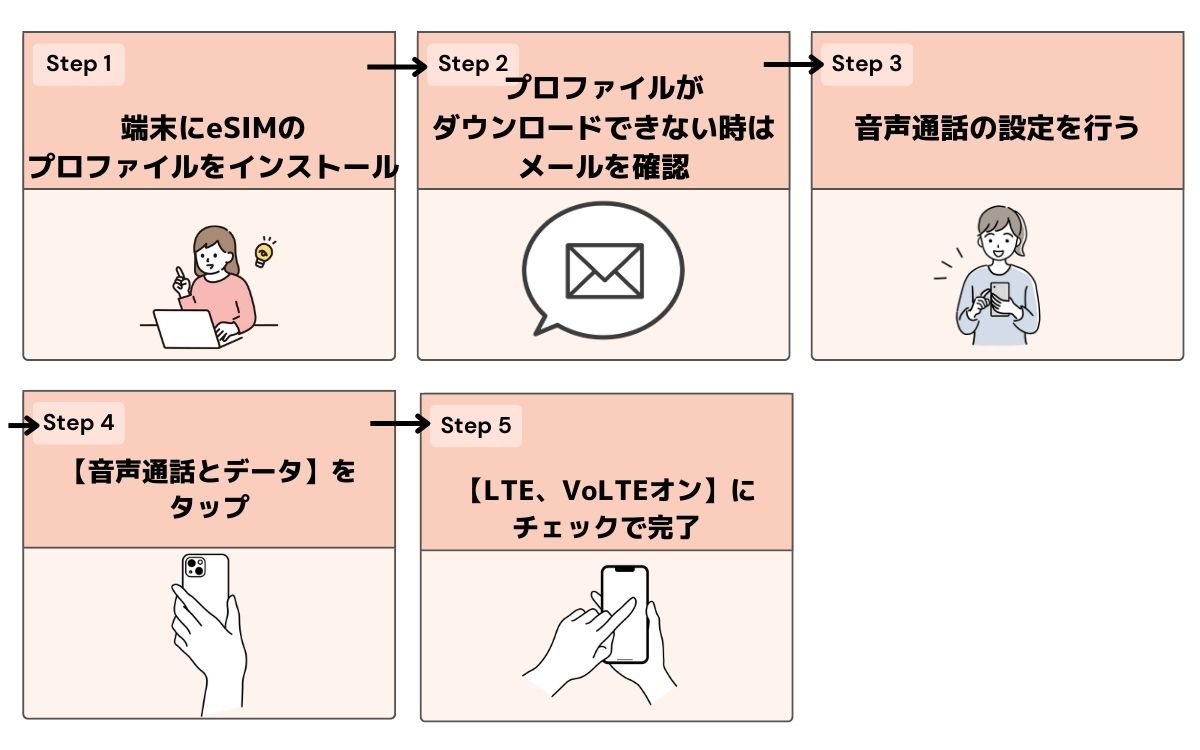
eSIMの設定手順について解説していきます。
操作は決して難しいものではありませんが、eSIMを発行しただけでは使用できるようにはならないため、初期設定が必要です。
上記で解説した通りeSIMの発行手続きを行ったら、以下のとおりeSIMの設定を行っていきましょう。
- 端末にeSIMのプロファイルをインストール
- 楽天モバイルのeSIMプロファイルがダウンロードできない時はメールを確認
- 音声通話の設定を行う
ここからは、さらに詳しく解説していきます。
端末にeSIMのプロファイルをインストール
まずは、端末にeSIMのプロファイルをインストールします。
- my楽天モバイルにアクセス
- 【申込番号#〇〇〇準備中】を選択
- 【楽天回線の開通手続きを行う】を選択
- 初期設定用のQRコードが表示される
- QRコードをeSIMで利用するスマホで読み込む
- 【モバイル通信プランのインストール】と表示されたら続けるをタップ
- 【モバイル通信プランを追加】をタップ
- 通信回線を選択して続けるをタップ
- iMessage、Face Time、Apple IDで利用する回線を選ぶ
- モバイルデータ通信の切り替えの許可をONにする
- 完了
手順に沿って設定を行ったらeSIMプロファイルのインストールは完了です。
この時点でデータ通信は行えるようになっていますが、音声通話はまだ利用できません。
楽天モバイルのeSIMプロファイルがダウンロードできない時はメールを確認
楽天回線の開通手続きを行う際、eSIMのプロファイルをダウンロードができないなど、手続きが進まない場合は、メールを受信しているか確認しましょう。
eSIMへの交換の場合は、「[楽天モバイル] eSIMプロファイルダウンロードのお願い」という件名のメールを受信します。
メールが届いていることが確認出来たら、「my楽天モバイルアプリ」より開通の手続きを行います。また、メールの受信前は、開通手続きやeSIMのプロファイルのダウンロードはできないので、注意してください。
音声通話の設定を行う
eSIMの初期設定を行う際は、音声通話の設定も必要です。
こちらもしっかりと設定しておかないと、そもそも音声通話自体が出来なくなってしまうので、忘れてはならない設定のひとつです。
設定画面からチェックを入れるだけの簡単な設定になるので、以下の方法で設定を忘れずに実施しましょう。
また、設定後は念のため通話が問題なくできるのか、実際に試してみることをお勧めします。
- 本体の設定を開く
- 【モバイル通信】をタップ
- 【楽天モバイルの回線】をタップ
- 【音声通話とデータ】をタップし、【LTE、VoLTEオン】にチェックを入れる
以上でeSIMでの音声通話も利用可能になりました。
\最大20,000pt還元キャンペーン/
楽天モバイルで販売中のeSIM・デュアルSIM対応機種|Android・iPhone

eSIM対応機種について紹介します。楽店モバイルオリジナル機種が、以前より増えたので選択肢がかなり広がりましたね。
- 楽天オリジナル
- Rakuten Hand 5G
- Android
- Galaxy Z Flip4
- AQUOS sense6s
- Xperia 10 IV
- OPPO Reno7 A
- Redmi Note 11 Pro 5G
- OPPO A55s 5G
- OPPO Reno5 A
- AQUOS wish
- AQUOS sense6
- AQUOS zero6
引用:楽天モバイル
他にも楽天モバイルで利用できるeSIM対応端末はあるので、利用したい端末があるかチェックしてみてくださいね。
楽天モバイルで動作確認済みのeSIM・デュアルSIM対応iPhone
こちらでは、楽天モバイルで動作確認済みのeSIM・デュアルSIM対応iPhoneシリーズを紹介します。
iPhoneの最新機種を中心とし以下シリーズが対応しています。
- iPhone 14 / Plus / Pro / Pro Max
- iPhone 13 / mini
- iPhone SE(第3世代)
なお、iPhoneで楽天モバイルの回線を使用するためには、最新のOSへのアップデートとキャリア設定アップデートが必要です。楽天モバイルのeSIMには、現在多くのiPhoneシリーズが対応しているので、他キャリアからの乗り換え時も問題なく使えますね。
\最大20,000pt還元キャンペーン/
楽天モバイルにeSIMで契約から開通までの手順
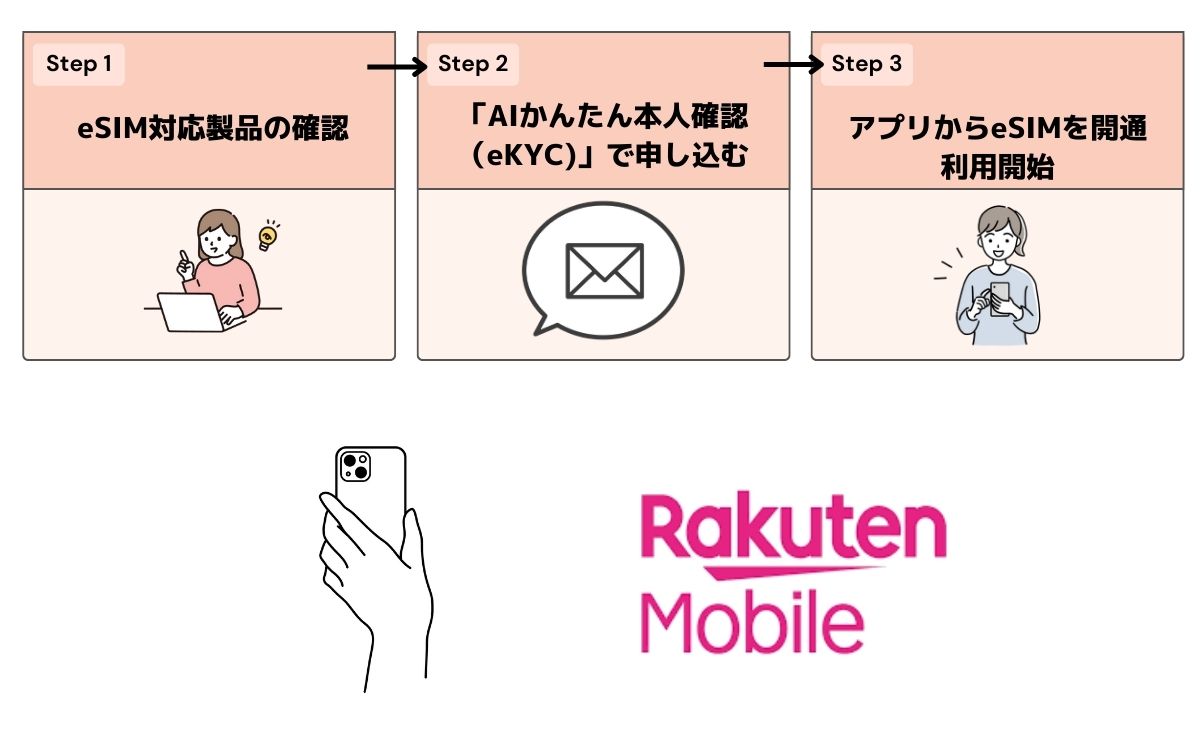
楽天モバイルの申し込みをeSIMで行う場合の契約から開通までの手順を説明します。申し込みから開通まで、全てオンラインで行え、最短3分で開通できるのが大きな特徴です。
オンライン本人確認と、楽天モバイルアプリを使うことで、すぐに利用が可能となるので便利ですよね。手続きの流れは以下のとおりになりますので、参考にしてください。
- eSIM対応製品の確認
- 「AIかんたん本人確認(eKYC)」で申し込む
- アプリからeSIMを開通/利用開始
また詳細は、楽天モバイル公式サイト内に記載されているので、合わせて確認することをおすすめします。
\最大20,000pt還元キャンペーン/
楽天モバイルにeSIMで契約する際に使えるキャンペーン一覧
 楽天モバイルをeSIMで契約する場合に、すぐに使える楽天モバイルのキャンペーンについて紹介します。ポイント還元や、端末購入時の金額がお得になるキャンペンーンが盛りだくさんです。
楽天モバイルをeSIMで契約する場合に、すぐに使える楽天モバイルのキャンペーンについて紹介します。ポイント還元や、端末購入時の金額がお得になるキャンペンーンが盛りだくさんです。
ぜひこの機会に、チェックしてみてください。
- 楽天モバイル三木谷紹介キャンペーン
- 楽天モバイル紹介キャンペーン
- 他社から電話番号そのまま乗り換え&初めてお申し込みで10,000ポイントプレゼント!
- iPhone 16がおトク!対象のiPhoneが最大36,000円相当還元キャンペーン!
- iPhoneトク得乗り換え!対象のiPhoneが最大36,000円相当おトク!
- スマホトク得乗り換え!Android製品が最大20,000ポイント還元!
- 【要エントリー】楽天モバイルへ初めてお申し込みで7,000ポイントプレゼントキャンペーン!
- YouTube Premium 3カ月無料キャンペーン
- Rakuten最強プラン(データタイプ)
- 15分(標準)通話かけ放題
- Rakuten WiFi Pocket Platinum(ポケットWiFi/WiFiルーター)
- 楽天モバイルキャリア決済 お支払い金額の最大2%分の楽天ポイント還元キャンペーン
- 楽天モバイルお申し込み&対象製品ご購入で最大20,000円値引き!
- 過去楽天モバイル契約者様限定!ただいまキャンペーン
- 楽天カード&楽天モバイル初めてお申し込みで8,000ポイント
- 平日限定!来店予約&店頭でお見積もり&アンケートに回答で500ポイント
- 【楽天モバイルショップ限定】楽天回線をもう1回線お申し込みで3,000ポイントプレゼント!
- 【楽天モバイルショップ限定】楽天モバイル初めてお申し込み&楽天市場ご利用で1,000ポイント!
- スマホ料金見直すなら今!乗り換えも、最新スマホも!新生活応援キャンペーン
- 子供のスマホデビューに!2025年 学生応援キャンペーン
- 最新のiPhone 16eがおトク!最大40,000円相当還元キャンペーン!
詳細や最新情報については、楽天モバイル公式サイトにて確認してくださいね。上手に活用してお得に楽天モバイルのサービスを利用しましょう。
\最大20,000pt還元キャンペーン/
楽天モバイルのeSIMで機種変更する方法(eSIMの再発行・再設定)

愛用している端末を、楽天モバイルへ機種変更する場合は、eSIMの再発行が必要になることがありますよね。
そんな時は、eSIMも再発行することができます。ただし、再発行の方法は、その時の状況により異なるため注意しましょう。
手続き方法を以下にまとめましたので、参考にしてくださいね。
| 状況 | 手続き方法 |
|---|---|
| 利用中 | my楽天モバイルより手続き (アプリ・Web) ※詳細はこちら(楽天モバイル) |
| 盗難・紛失 | |
| SIM間違えて申し込んだ | キャンセルまたは楽天モバイルへ お問い合わせ ※詳細はこちら(楽天モバイル) |
利用中のSIMがeSIMの場合でも、機種変更時の再発行の際は物理SIMと同様に、『my楽天モバイル』のアプリかWebからの手続きとなります。
手順の最後に、SIMタイプを選択する箇所があるので選択を間違えないよう注意しましょう。
eSIMの再発行手続き後は、楽天モバイルより『eSIMプロファイルダウンロードのお願い』のメールが届きます。
メール内容をよく確認し、プロファイルをダウンロードすることで機種変更後の利用が再開できます。
\最大20,000pt還元キャンペーン/
楽天モバイルのeSIMでプロファイルを再ダウンロードする方法
楽天モバイルのeSIM利用時に、プロファイルをダウンロードする方法について説明します。
「my楽天モバイル」アプリを使用しプロファイルのダウンロードを行いますので、予め準備をしておきましょう。
具体的なダウンロード手順は以下となります。
- OSをアップデート
- 「my 楽天モバイル」アプリをインストール
- 位置情報提供を選択
- アプリからの通知許可の設定をする
- 位置情報の使用を許可する
- ログインする
- APN構成プロファイルを削除
- スタートガイド裏面のQRコードを確認する
- QRコードを読み込む
- 「申し込み履歴を開く」をタップ
- MNP転入/プラン変更(移行)手続き
- my 楽天モバイルアプリの申込番号をタップ
- 「開通手続きをする」をタップ
- モバイル通信プランを追加する
- キャリア設定をアップデートする
- 楽天回線の開通を確認する
詳細については、楽天モバイル公式サイトに記載されているので、ぜひ確認してみてくださいね。
\最大20,000pt還元キャンペーン/
楽天モバイルでeSIMが開通しない?準備中のまま開通できない?開通トラブル対処方

オンラインで開通できることが最大のメリットです。ただし、万が一eSIMが開通しないトラブル等が発生した場合、どのように対処したら良いのでしょうか。
ここからは、トラブルのケース毎にそれぞれの対処方法や確認してほしい設定を紹介します。
- 楽天モバイルのマイページで『出荷準備中』のまま開通できない時
- 楽天モバイルのeSIM使用予定の端末でQRコードが読み取れない時
- 楽天モバイルのeSIMプロファイルがダウンロードできない時
- 楽天モバイルのesimが開通しない・繋がらない時に見直すべきiPhoneの設定
困ったときは是非、参考にしてみてくださいね。
楽天モバイルのマイページで『出荷準備中』のまま開通できない時
新規契約や機種変更などの際にオンラインで端末を注文すると、届くまでは楽しみで待ちきれない思いですよね。
楽天モバイルのマイページ『my 楽天モバイル』内で、出荷準備中のステータスのまま変わらない場合は以下の可能性が考えられます。
- 本人確認書類に不備があり、再アップロードが必要な場合
- 本人確認書類とお申し込み内容に差異があり、申し込み情報の修正が必要な場合
本人確認書類に不備などがある場合、申し込み時に登録しているメールアドレス宛に確認のメールが届くので、必ず確認しましょう。
また、確認期間は2週間となり期限を超過すると、申し込み自体がキャンセルになるので注意しておきたいところです。
お申込み時の『よくある不備について』が、楽天モバイル公式サイトに掲載されているので、こちらも確認しておくことをおすすめします。
楽天モバイルのeSIM使用予定の端末でQRコードが読み取れない時
楽天モバイルの開通手続きの際、初期設定用のQRコードを読み込んで開通手続きすることも可能です。この、QRコードが使用端末で読み取れない場合の手続き方法について説明します。
Android端末のカメラアプリを使用してもQRコードが読み取れない場合は、『Googleレンズ』を起動しQRコードを読み取る方法があります。
以下の手順でQRコードの再読取りを試してみましょう。
なお、初期設定用QRコードは、事前に使用端末ではない別の端末(スマートフォン・タブレット・PCなど)で予め表示させておく必要があるので注意してくださいね。
- 「ホーム」ボタンを長押しし、Googleアシスタントを起動
- 画面下部に表示される「Google レンズ」アイコンをタップ
- 「フォト ギャラリーを開く」ボタンをタップ
- アクセスの「許可」をタップ
- 「Google レンズ」が起動したら、QRコードにカメラをかざす
これでQRコードが読み取れるでしょう。うまく読み取りができなかった方は参考にしてくださいね。
楽天モバイルのeSIMプロファイルがダウンロードできない時
楽天モバイルのeSIMプロファイルのダウンロードが上手くいかない場合は、以下の点を確認してみましょう。以下の点を確認しても解決しない場合は、楽天モバイルへ問い合わせてみることをおすすめします。
- Wi-Fi接続の確認/OFF→ON
- SIMロック解除
- OSのアップデート(最新かどうか確認)
- 機内モードON→OFF
- 電源OFF→ON
- MNPの手続きが完了していない
→MNP手続きは受付の時間帯により完了するタイミングが異なります - APN構成プロファイルの削除(MNPの場合)
楽天モバイルへの問い合わせはこちらです。チャットもしくは電話から問い合わせ方法を選択できますよ。
楽天モバイルのesimが開通しない・繋がらない時に見直すべきiPhoneの設定
ここでは、iPhoneを利用し楽天モバイルの開通ができない場合の確認すべき設定について紹介します。
開通ができない場合は、まずは以下の設定を確認してみましょう。
- OSのアップデート(最新かどうか)
- SIMロック解除
- 他社で利用していたプロファイル(APN)の削除
- キャリア設定アップデート
- コントロールセンターのステータスバーに通信事業者名が表示されているかどうか
→表示されない場合は、機内モードOFF→ON実行し再度確認
iPhoneのコントロールセンターは、画面の右上隅から下にスワイプすると開きます。
開通がうまくいかない時は、是非確認してみてください。万が一、設定を確認しても改善されない場合は楽天モバイルへこちらから直接問い合わせてみてくださいね。
楽天モバイルeSIMまとめ
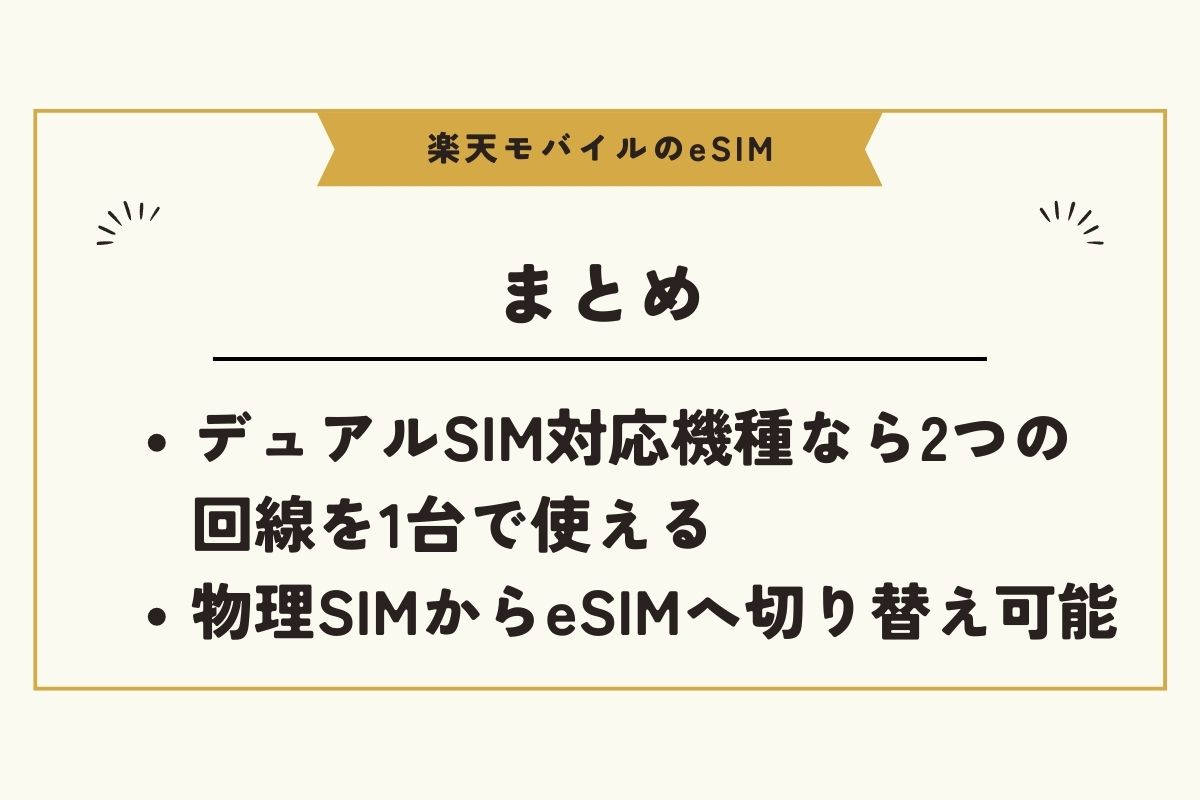
楽天モバイルのeSIMについて解説してきましたが、いかがでしたでしょうか。今回のまとめはこちらです。
- SIMカードの差し替えが不要になるため、機種変更の手続きがオンラインで完結する
- デュアルSIM対応機種なら2つの回線を1台で使える
- 利用状況に応じて2つの会社のプランを使い分けできる
- 物理SIMからeSIMへの切り替えは可能
楽天モバイルのeSIMのメリットや、物理SIMとの違い、楽天モバイルでは物理SIMからeSIMに切り替えることができるのかということについて詳しく解説していきました。
eSIM対応機種を楽天モバイルで利用するなら、SIMカードの到着を待つことなくすぐに楽天モバイルで通信サービスを利用することができます。
今後、eSIM対応機種はどんどん増えていくことが予想されているので、eSIMに切り替えておけばオンライン上で機種変更が完結でき、これからの機種変更手続きがぐっと楽になりますよ。
iPhoneを楽天モバイルで利用することを検討している人は、ぜひeSIMで契約してみてくださいね。
\最大20,000pt還元キャンペーン/




